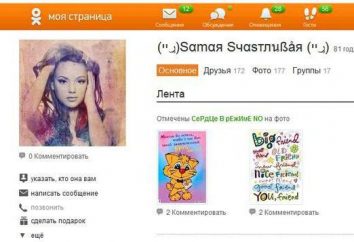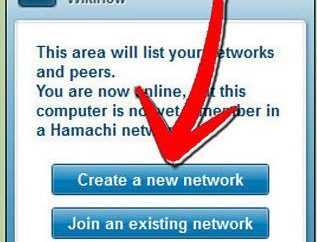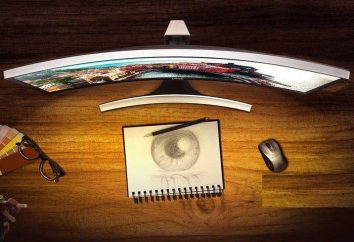visage de correction dans Photoshop: changer la forme et la couleur
Même appareil photo de qualité professionnelle est pas toujours une garantie de coups parfaits. Le modèle de la peau peut avoir des imperfections, parfois la lumière va mal, mais qu'en fait une photo lors du clignement et d'autres mouvements? Faire de bonnes photos d'un échec bien réel, car il suffit d'apprendre toute l'édition. correction du visage est le plus naturel pour entrer dans le programme populaire – Photoshop.
Comment changer la forme et la couleur d'une personne dans Photoshop?
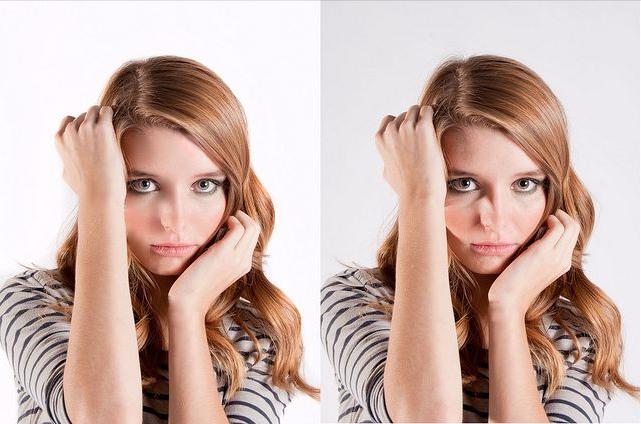 Un problème commun – le modèle a obtenu un second menton, ou en raison d'un angle malheureux joues regarder trop grand ou de forme irrégulière. Correction de la face dans le programme Photoshop peut être effectuée par l'intermédiaire de filtre en plastique. Avant de commencer, copier l'image dans une nouvelle couche afin de le rendre facile de comparer la version corrigée de l'original. En utilisant l'outil « distorsion » et Sélectionnés en fonction de la brosse tâche droite tous les problèmes.
Un problème commun – le modèle a obtenu un second menton, ou en raison d'un angle malheureux joues regarder trop grand ou de forme irrégulière. Correction de la face dans le programme Photoshop peut être effectuée par l'intermédiaire de filtre en plastique. Avant de commencer, copier l'image dans une nouvelle couche afin de le rendre facile de comparer la version corrigée de l'original. En utilisant l'outil « distorsion » et Sélectionnés en fonction de la brosse tâche droite tous les problèmes.
Si vous voulez changer un élément particulier, sans affecter la zone voisine, utilisez un masque de gel. Pour la correction de la face en utilisant du plastique est réussie, se rappeler, la taille du pinceau est choisie en fonction de la taille du paramètre de densité de surface variable détermine la rigidité du bord de l'outil.
 Un autre problème commun images – modèle des imperfections de la peau. Le meilleur outil contre les boutons, les rides et autres défauts de la peau – timbre. Il fonctionne – le clonage du groupe sélectionné de pixels. Si l'un ou quelques inconvénients mineurs zone doit être supprimé, vous pouvez utiliser cet outil directement sur la couche de travail. Si, cependant, nécessite une correction sérieuse de la couleur ou la texture de la peau, la technologie est plus complexe.
Un autre problème commun images – modèle des imperfections de la peau. Le meilleur outil contre les boutons, les rides et autres défauts de la peau – timbre. Il fonctionne – le clonage du groupe sélectionné de pixels. Si l'un ou quelques inconvénients mineurs zone doit être supprimé, vous pouvez utiliser cet outil directement sur la couche de travail. Si, cependant, nécessite une correction sérieuse de la couleur ou la texture de la peau, la technologie est plus complexe.
visage de correction dans Photoshop – peau parfaite
 Sur un nouveau calque sélectionnez la peau et appliquer un flou sur la surface. Les produits ne doivent pas être touchés – les yeux, les cheveux, les lèvres et les cils doivent rester non-érosion. Nous avons plus homogène dans la peau de couleur, mais il semble tout à fait naturel. Copiez le visage d'une nouvelle couche, sélectionnez le mode de fusion « Hard Light. » Vous pouvez également sélectionner une texture appropriée.
Sur un nouveau calque sélectionnez la peau et appliquer un flou sur la surface. Les produits ne doivent pas être touchés – les yeux, les cheveux, les lèvres et les cils doivent rester non-érosion. Nous avons plus homogène dans la peau de couleur, mais il semble tout à fait naturel. Copiez le visage d'une nouvelle couche, sélectionnez le mode de fusion « Hard Light. » Vous pouvez également sélectionner une texture appropriée.
Si vous souhaitez aligner le teint, appliquez un remplissage complet, la sélection de la désirée couleur de la peau. Si la correction de la personne est effectuée sur l'image à haute résolution, vous pouvez ajouter un peu de bruit (menu « Noise Filter »). Il est pas toujours la couleur choisie est tout à fait conforme à nos attentes lors de la coulée. Ceci peut être changé en ouvrant la balance des couleurs menu du panneau de correction. Ne pas oublier de vérifier la « teinte ». Ensuite, créez une couche de masque. En maximisant la peinture la peau, faisant varier la taille de la brosse, au besoin. Si vous trouvez que le ton ne correspond pas au naturel, de retour sur la couche de texture et choisir la bonne teinte. La touche finale sera un flou gaussien.
Ainsi, la correction du visage est presque terminée avant que les couches de fusion et enregistrer l'image finale, vous pouvez légèrement modifier les paramètres de luminosité et de contraste. Lorsque ce traitement dans les premières étapes, il est également possible d'utiliser l'outil « tampon » pour éliminer les imperfections trop évidentes.